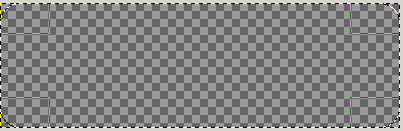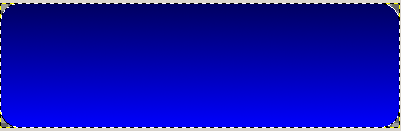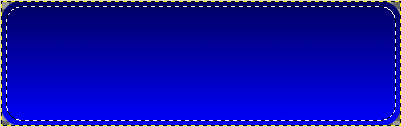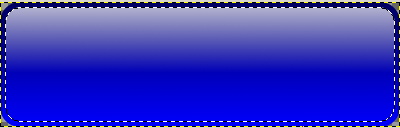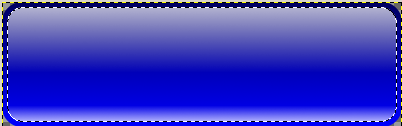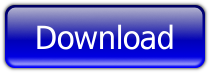| Главная » Статьи » Уроки Gimp » Простые |
Вначале создается(ctrl+N) новое изображение нужных вам размеров с прозрачным фоном затем выделяете его с помощью прямоугольного выделения(R) В настройках инструмента щелкаете квадратик Закругленные углы и придаете ему значение 20
Теперь задайте цвета для переднего фона ff1e1e а для заднего ff9797 и пользуясь инструментом градиент протяните его с верху в низ внутри выделенной области чтоб залить ее.
Создайте новый слой с прозрачным фоном назовите его "кромка" В меню Выделение->уменьшить установите значение 5px в чекбоксе уменьшить от границы изображения должна стоять галочка
Установите основной цвет белым. Выберите инструмент градиент. Щелкните по цветному прямоугольнику в углу настроек инструмента чтобы выбрать параметр "основной в прозрачный". Протяните получившийся градиент сверху вниз на новом слое. Придайте слою значение прозрачности 70%.
Создайте новый прозрачный слой. протяните градиент внизу чтоб белый цвет с низу залил процентов 10 общей площади выделения.
Снимите выделение(CTRL + SHIFT + A) и запустите гаусово размытие со значением 5 для верхнего слоя Фильтр->Размывание->Гауссово размывание... И поменяйте прозрачность на 70%.
Теперь можно добавить текст и получится к примеру не плохая кнопка для сайта с эффектом глянца | |
| Категория: Простые | Добавил: neohonar (29.09.2012) | |
| Просмотров: 4839 | Комментарии: 2 |
| Всего комментариев: 2 | |
|
"Теперь задайте цвета для переднего фона ff1e1e а для заднего ff9797 "
это красный и светло-розовые цвета Вам бы пересмотреть все свои уроки, выложенные здесь есть, мягко говоря, неточности
0
| |